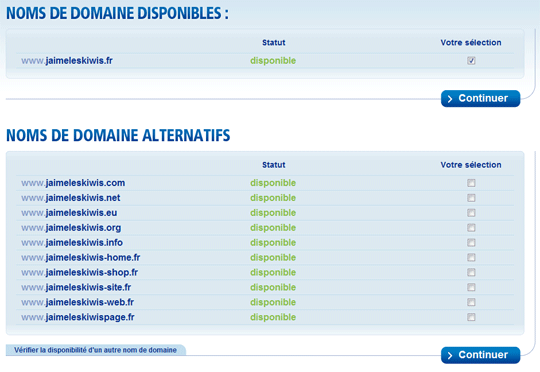Hébergement web principe de l'hébergement
Ce tutorial fait le point sur l'hébergement de votre site web. Nous allons voir quel est le principe de l'hébergement, comment ouvrir un compte chez un hébergeur et comment transférer les fichiers par FTP.
Après avoir conçu les premières pages de votre site, il est temps de les rendre accessibles au monde entier en les hébergeant sur un serveur web, afin que tout un chacun puisse y accéder en saisissant une adresse (de type http://www...) dans son navigateur. Un serveur web est un ordinateur performant, la plupart du temps dépourvu d'écran pour gain de place, et dévolu à sa tâche principale : l'hébergement. On fait appel à un hébergeur professionnel dans l'immense majorité des situations car héberger son site sur son propre ordinateur impose de bonnes connaissances dans l'administration de serveur, une très bonne connexion internet sous peine d'être saturé par le nombre de visites (pour peu que vote site prenne de l'importance) et une bonne sécurité pour protéger ses données.
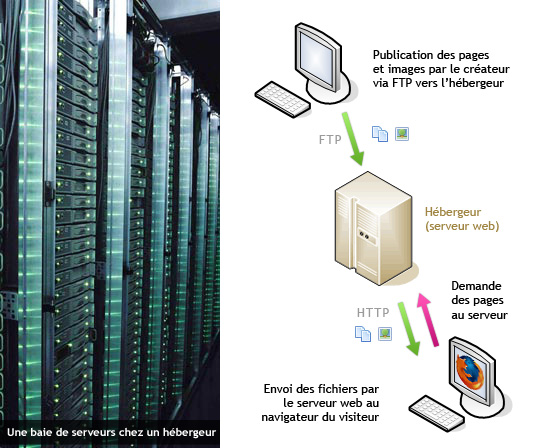
Faire appel à un hébergeur professionnel permet donc de bénéficier d'une bonne disponibilité du site (en général le serveur d'hébergement est monitoré 24h/24h pour prévenir les pannes et alimenté par un groupe électrogène), d'une grande rapidité de connexion, et d'une meilleure sécurité contre de potentielles attaques. De plus, celui-ci permet d'utiliser des langages évolués tels que PHP, ASP, Perl, Python ou encore des bases de données (MySQL...) et de prendre en charge la gestion des adresses e-mail relatives à un nom de domaine.
Deux protocoles (au moins) entrent en jeu : La publication des fichiers par FTP (File Transfer Protocol), ainsi que leur téléchargement par le navigateur des visiteurs via HTTP.
Choix de l'hébergeur
Il existe deux grandes familles d'hébergement que nous allons décrire avec les comparatifs de 1&1, un des plus grands hébergeurs que nous recommandons pour sa compétitivité. Plusieurs offres vous sont proposées, à vous de choisir celle qui correspond le mieux à vos besoins, en terme d'espace disque, de trafic et de fonctionnalités.
Hébergement mutualisé
Avec l'hébergement mutualisé : vous partagez les ressources d'un même serveur avec plusieurs autres clients
Avantages : faible coût
Inconvénients : si le site d'un autre client mobilise les ressources du serveur (bande passante, processeur, mémoire) cela se fera au détriment des autres sites hébergés, dont le vôtre.
Avantages : faible coût
Inconvénients : si le site d'un autre client mobilise les ressources du serveur (bande passante, processeur, mémoire) cela se fera au détriment des autres sites hébergés, dont le vôtre.
Hébergement dédié
Avec l'hébergement dédié : un serveur entier vous est réservé.
Avantages : grand espace disque, très rapide, vous ne dépendez pas d'autres clients.
Inconvénients : un peu plus coûteux.
Avantages : grand espace disque, très rapide, vous ne dépendez pas d'autres clients.
Inconvénients : un peu plus coûteux.
Dans notre tutoriel, nous avons choisi la plateforme d'hébergement 1&1, mais sachez qu'il existe de multiples solutions d'hébergement, répondant chacune à des besoins ou budgets différents :
- Nikozen
- OVH
- Amen
- Sivit
- Nexen Services
- etc.
Nous allons prendre l'exemple d'un Pack Perso pour lequel sont proposés un grand espace disque, de nombreuses adresses mail, PHP, plusieurs bases de données MySQL et des noms de domaines (ce qui est très appréciable). Nous allons donc y associer un nom de domaine :
Nom de domaine
Il convient également de choisir un nom de domaine pour votre site. Chez 1&1les noms de domaine sont gratuits dans les packs d’hébergement, ce qui est une bonne chose. Vous pouvez tester en direct la disponibilité de celui-ci :
Dans notre exemple, nous testons avec jaimeleskiwis, et celui-ci est disponible ;)
On clique ensuite sur Continuer pour terminer la réservation tout simplement.
Récapitulatif
Après votre inscription auprès de l'hébergeur, vous recevrez (entre autres) les informations suivantes :
- l'adresse du serveur FTP auquel se connecter
- un login
- un mot de passe
- une adresse de consultation publique, de type
http://www.hebergeur.net/votre-site/ou le nom de domaine que vous aurez réservé précédemmenthttp://www.votre-domaine.com/
Transfert des fichiers par FTP
Le FTP est un protocole dédié aux transferts de fichiers (envoi et réception), vous permettant grâce à un client FTP (un programme installé sur votre ordinateur) de vous connecter à la partie du disque dur qui vous est réservée chez votre hébergeur.
Cette méthode décrit la connexion avec FileZilla sous Windows (gratuit et en français) mais vous pouvez appliquer ces réglages à tout autre programme.
Se connecter à son compte FTP avec FileZilla
- Téléchargez tout d'abord FileZilla sur SourceForge.
- Double-cliquez sur son icône pour lancer son installation, un message de bienvenue s'affiche. Choisissez la langue d'installation (français) puis cliquez sur Suivant à toutes les étapes du processus d'installation ou sur Installer si le téléchargement de la documentation française vous est proposé.
- Une fois l'installation achevée, une icône FileZilla sera présente dans votre menu Démarrer. Cliquez dessus pour lancer FileZilla.
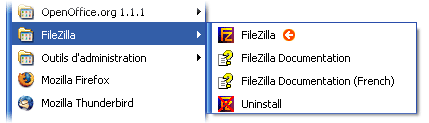
- Si la langue affichée par défaut est l'anglais, ouvrez le menu Edit,Settings... et sélectionnez Language dans la colonne de gauche. Vous pourrez alors choisir dans la liste des langues le français. Cliquez sur OK pour valider les changements.
- Voici l'interface telle qu'elle se présente par défaut :
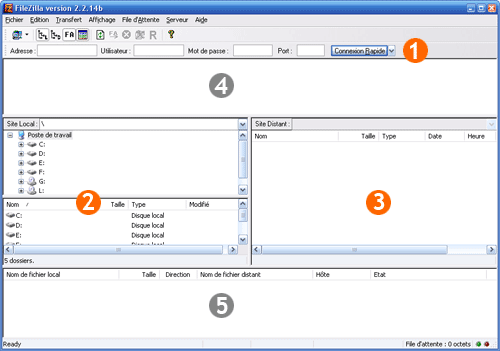 L'écran est divisé plusieurs parties :
L'écran est divisé plusieurs parties :
(1) en haut, la barre de connexion rapide
(2) à gauche, le contenu de votre disque dur
(3) à droite le listing de ce que contient votre compte FTP pour l'hébergement de votre site internet
(4) un historique des messages pour les diagnostics d'erreur
(5) les transferts en cours- Pour vous connecter, entrez les informations suivantes dans la barre de connexion rapide (1) :

- Adresse : indiquer le serveur ftp
- Utilisateur : entrez votre login reçu par e-mail
- Mot de passe : entrez votre mot de passe
- Une fois connecté, il sera possible de copier des fichiers depuis votre disque dur vers votre site : il suffit simplement de les selectionner dans la colonne de gauche et de les déplacer vers celle de droite.
- Vous pourrez voir le résultat sur votre site en vous rendant à son adresse avec votre navigateur web.
Conservez toujours une copie de votre site sur votre disque dur par mesure de sécurité.
Comment mémoriser mon login et mon mot de passe ?
- Lancez FileZilla, cliquez sur le gestionnaire de connexions
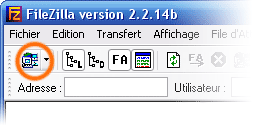
- Cliquez sur le bouton Nouveau site et attribuez lui un nom à votre convenance
- Dans Hôte : indiquez l'adresse du serveur FTP
- Type de serveur : FTP
- Type d'authentification : Normal
- Utilisateur : entrez votre login reçu par e-mail
- Mot de passe : entrez votre mot de passe
- Cliquez sur le bouton Connexion. Au prochain lancement de FileZilla, il vous suffira de cliquer à nouveau sur l'icône du gestionnaire de connexions pour retrouver les paramètres que vous venez d'entrer et vous connecter en un seul clic.








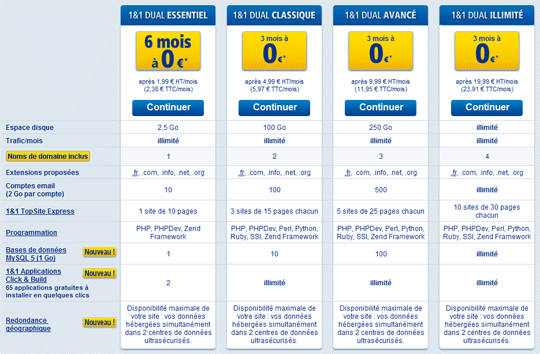
![[![Texte alternatif:!:Hébergement serveur dédié]!]](http://www.alsacreations.com/xmedia/doc/full/oneandone-hebergement-dedie-2011-09.png)